Manuel d'utilisation en français de l'interrupteur tactile WiFi pour volet roulant Qontrols TUYA-BTVR
Câblage de l'interrupteur WiFi pour volet roulant Tuya-BTVR
IL EST FORTEMENT RECOMMANDÉ DE FAIRE APPEL À UN ÉLECTRICIEN QUALIFIÉ.
COUPEZ ET SÉCURISEZ LE DISJONCTEUR DE VOTRE INSTALLATION ÉLECTRIQUE ET VÉRIFIEZ L’ABSENCE DE TENSION À L’AIDE D’UN TESTEUR AVANT TOUTE OPÉRATION SUR LE CÂBLAGE. VERROUILLEZ SI POSSIBLE L'ACCÈS AU DISJONCTEUR. EN Tout CAS Indiquez SUR LE TABLEAU électrique : "NE PAS REBRANCHER ! EN TRAVAUX !"
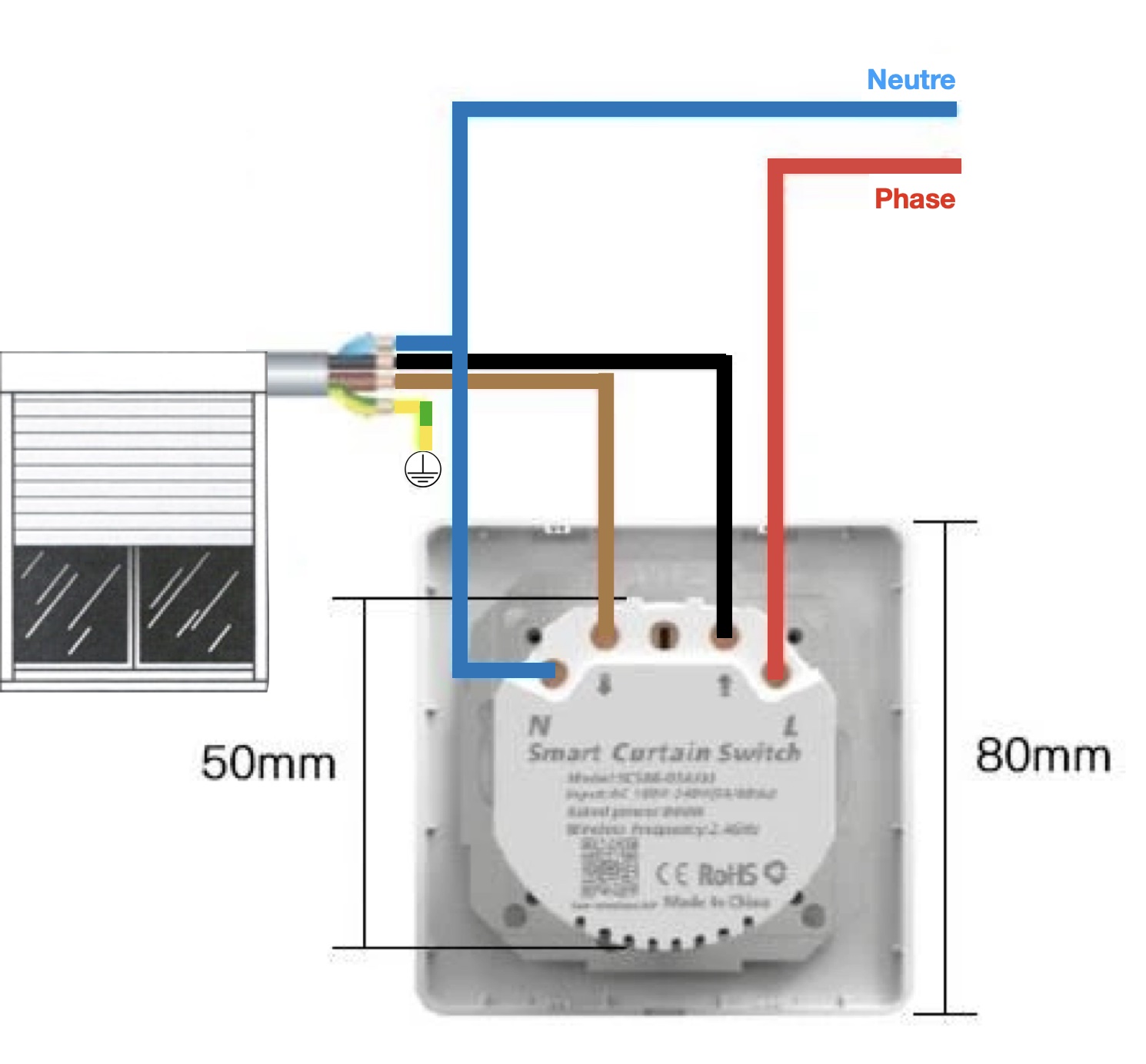
- Borne N : Borne d'entrée pour le neutre (alimentation du module)
- Bornes L : Borne d'entrée pour la phase phase (doit être protégée par un disjoncteur 10A ou inférieur suivant l'équipement à commander et la section des câbles utilisés)
- Bornes : Phase du moteur commandant l'ouverture
- Bornes : Phase du moteur commandant la fermeture
Installation de l'application smartphone
- Cet interrupteur WiFi pour volet roulant peut être utilisé, au choix, avec l'application Lidl Home, Tuya Smart ou Smart Life.
- Si vous avez déjà un de ces applications, vous pouvez passer directement au chapitre suivant.
- Si vous n'avez pas encore une de ces applications, nous vous recommandons de télécharger l'application gratuite "Tuya Smart"
- Si vous êtes sur Android : Tuya Smart sur le Google Play
- Si vous êtes sur iOS (iPhone) : Tuya Smart sur l'App Store Apple
- Créez un compte utilisateur et connectez-vous
Ajout de l'équipement dans l'application Lidl Home
Cet interrupteur de volet roulant est équipé du Bluetooth, nous allons utiliser ce mode d'appairage qui est à la fois simple, rapide et compatible avec la majorité des connexions WiFi, qu'elles soient 2,4 GHz ou 2,4 + 5 GHz.
- Alimentez l'interrupteur WiFi Qontrols Tuya-BTVR
- Si le voyant ne clignote pas déjà,
- Appuyez sur le bouton jusqu'à un allumage bref de tous les voyants en orange.
- Relâchez le bouton. Après 2 secondes, le voyant doit clignoter.
- En haut à droite de votre application smartphone (Lidl Home, Tuya ou Smart Life), appuyez sur le
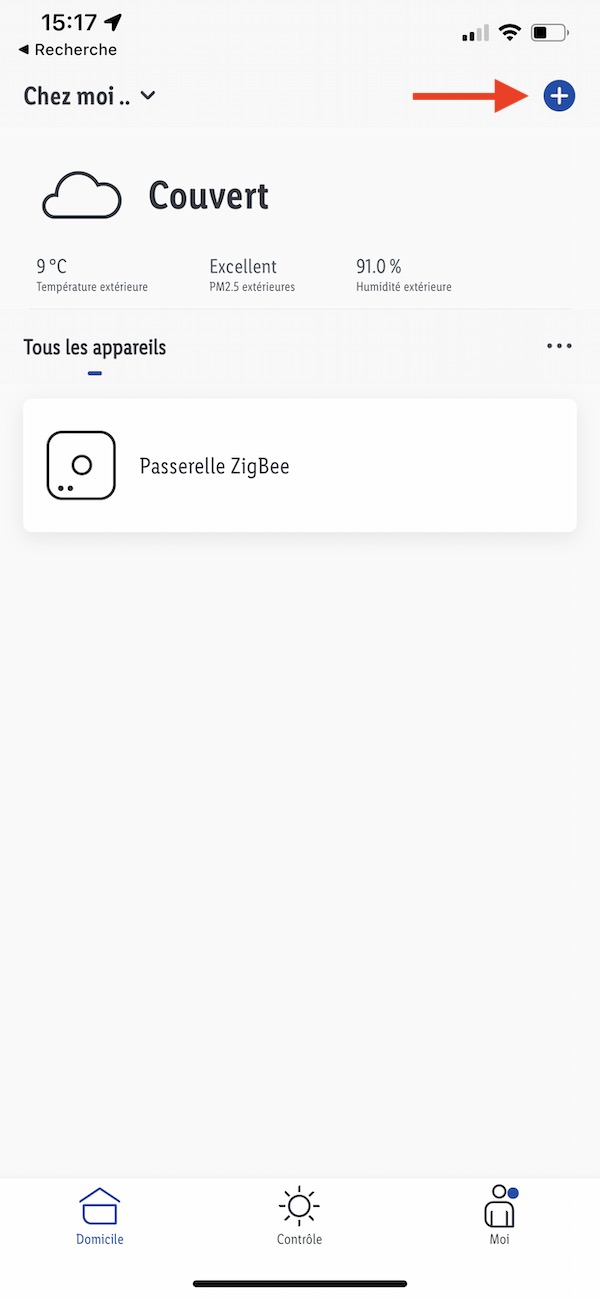
- L'application doit détecter un appareil Cliquez sur "Aller dans ajouter"
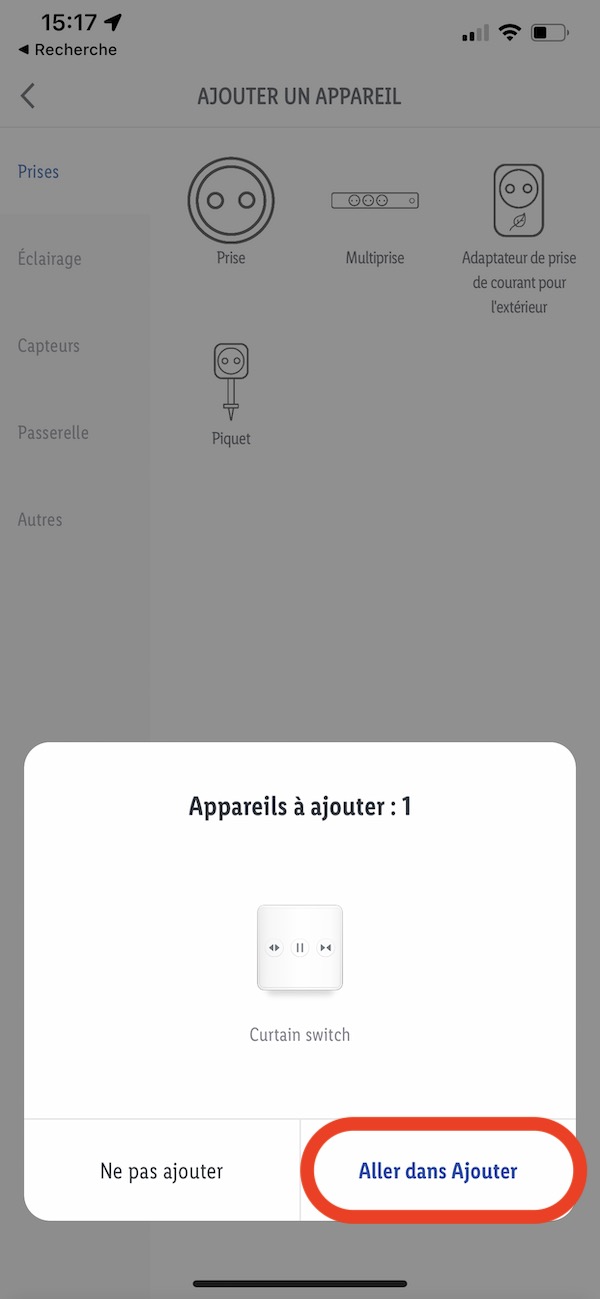
- Vérifiez que l'équipement à ajouter est bien coché et appuyez sur le
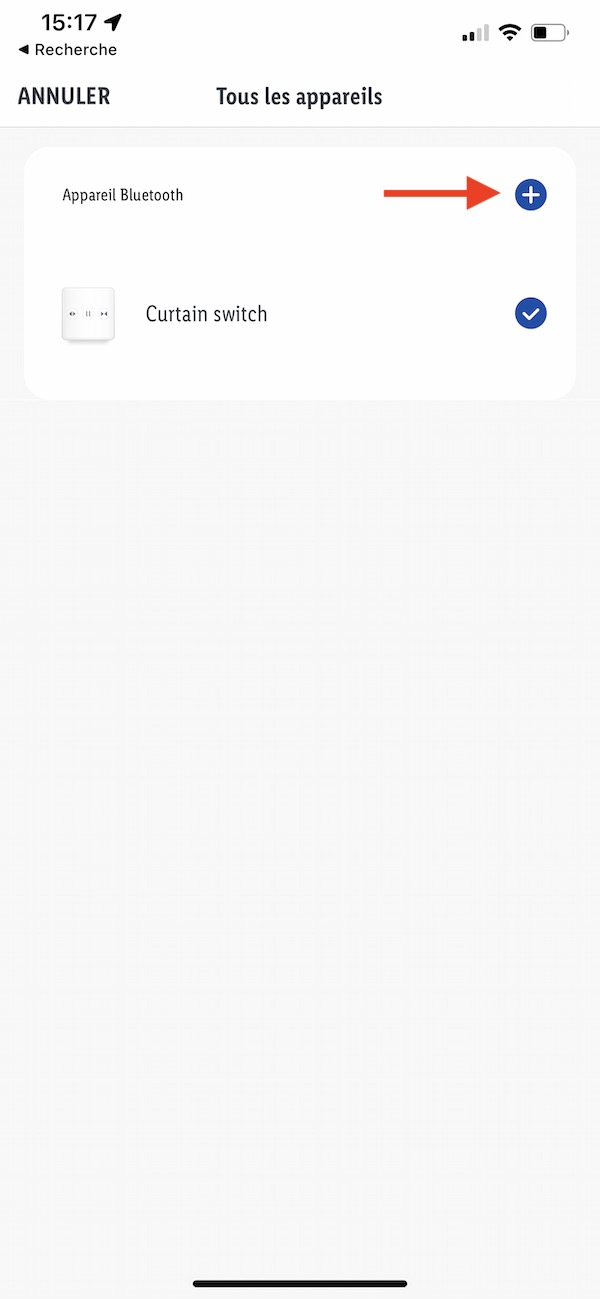
- Vérifiez que le réseau WiFi indiqué est bien celui auquel vous voulez connecter l'interrupteur et saisissez son mot de passe (en respectant bien les majuscules et minuscules puis appuyez sur Confirmer.
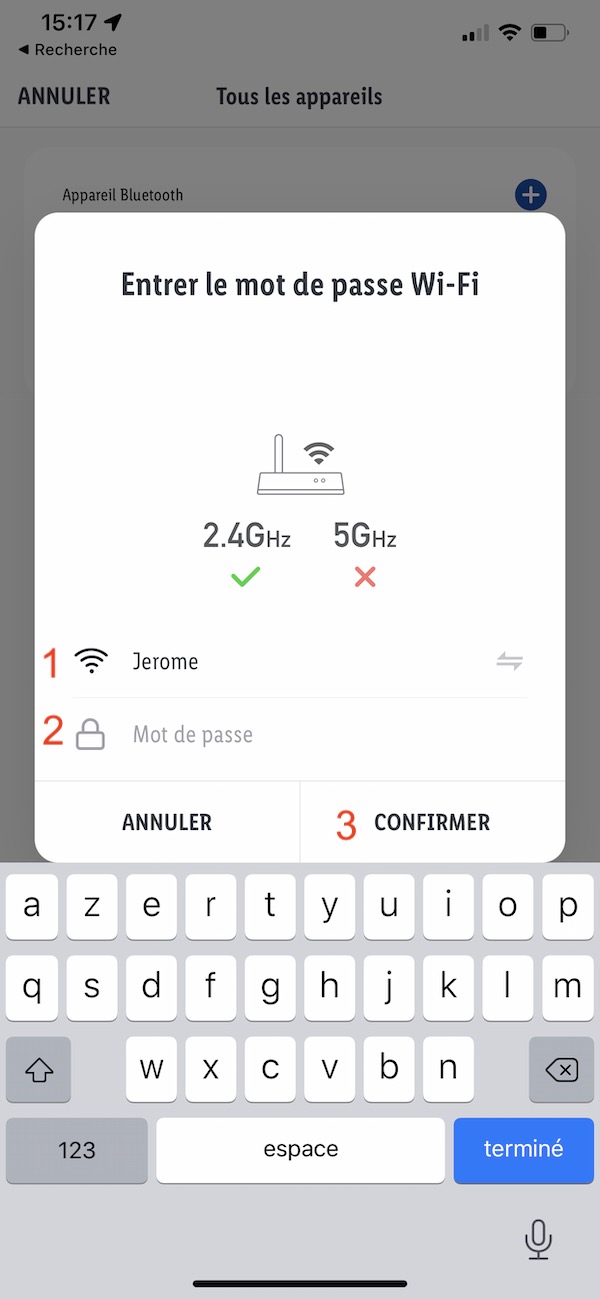
- Pendant quelques dizaines de secondes, l'application va configurer l'interrupteur, puis, elle doit vous proposer de le renommer.
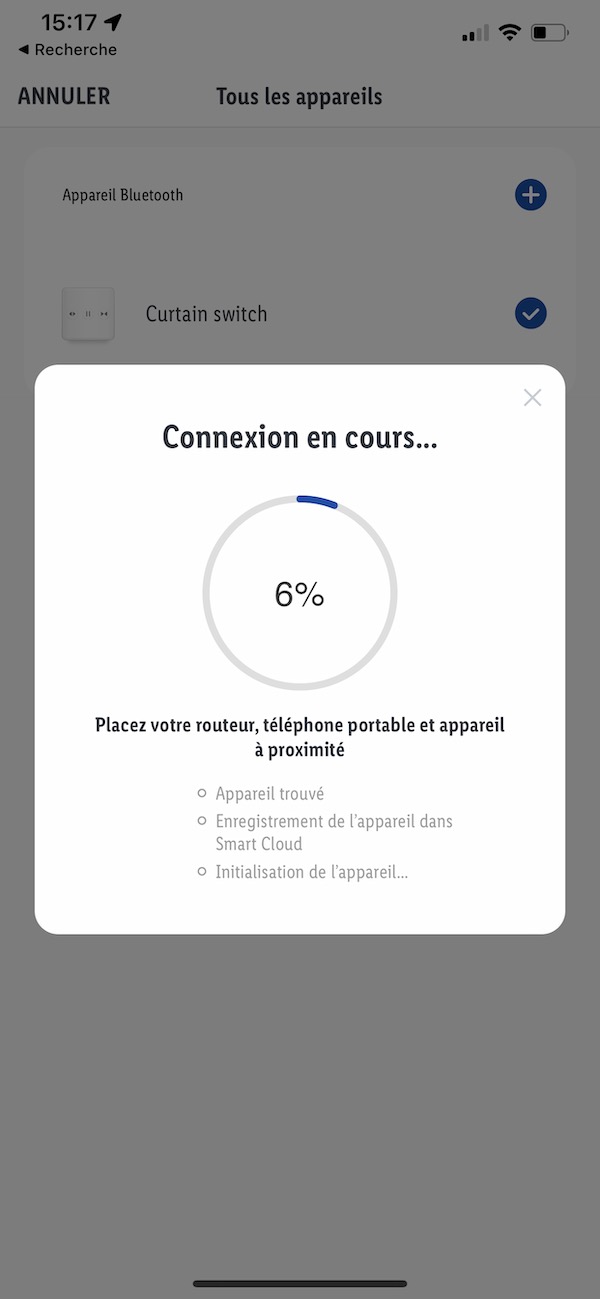
- Appuyez sur Terminé
AJOUT DE L'ÉQUIPEMENT DANS L'APPLICATION Tuya Smart / Smart Life
Cet interrupteur de volet roulant est équipé du Bluetooth, nous allons utiliser ce mode d'appairage qui est à la fois simple, rapide et compatible avec la majorité des connexions WiFi, qu'elles soient 2,4 GHz ou 2,4 + 5 GHz.
- Alimentez l'interrupteur WiFi Qontrols Tuya-BTVR
- Si le voyant ne clignote pas déjà,
- Appuyez sur le bouton jusqu'à un allumage bref de tous les voyants en orange.
- Relâchez le bouton. Après 2 secondes, le voyant doit clignoter.
- En haut à droite de votre application smartphone (Lidl Home, Tuya ou Smart Life), appuyez sur le
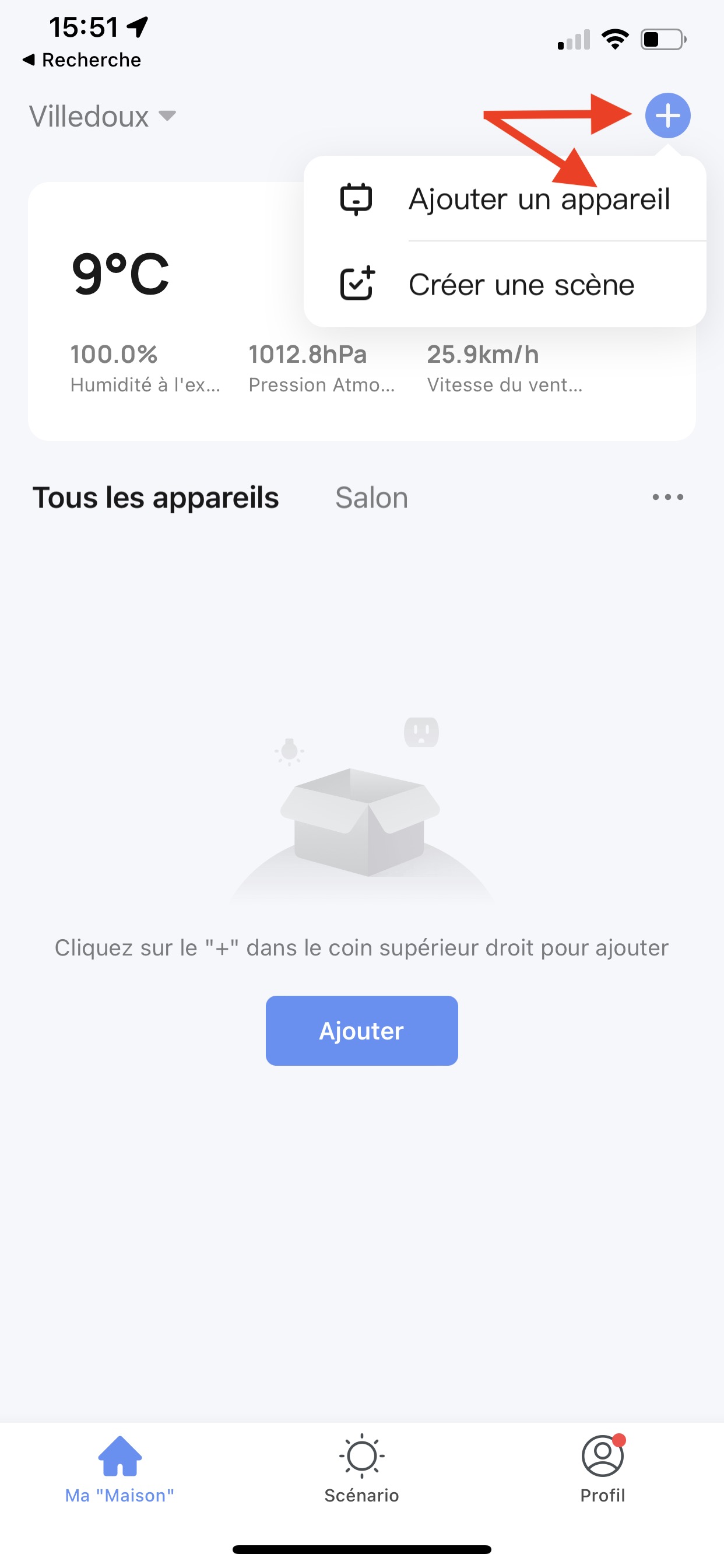
- L'application doit détecter un appareil Cliquez sur "Ajouter"
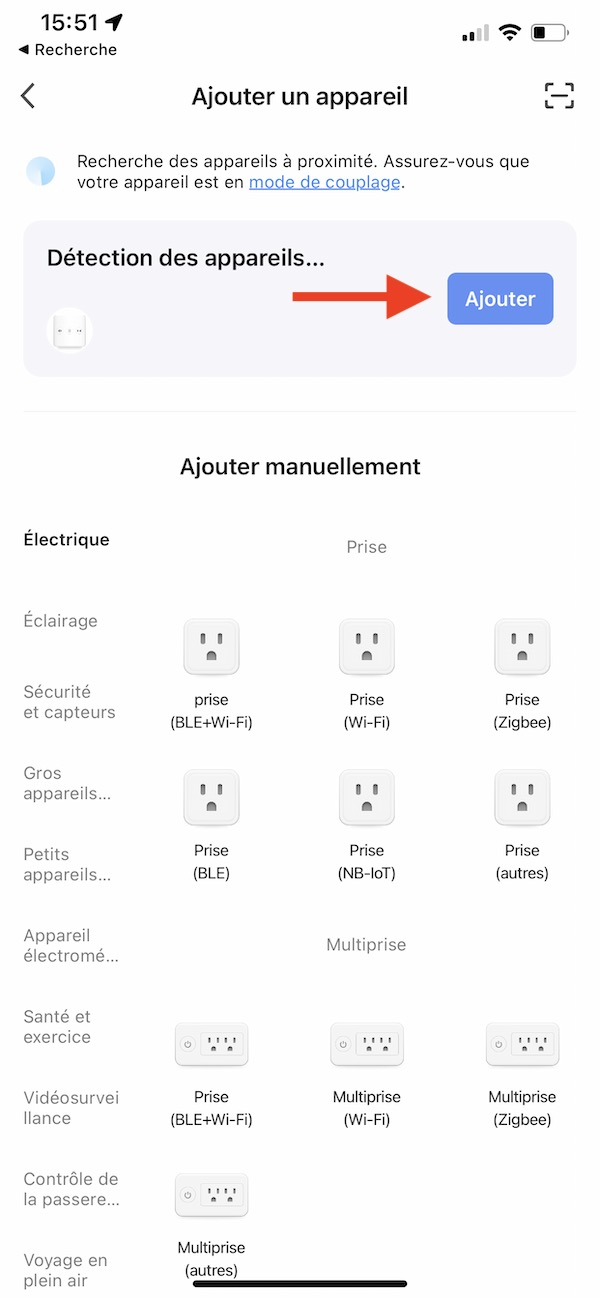
- Si l'application vous demande de configurer votre réseau WiFi : Vérifiez que le réseau WiFi indiqué est bien celui auquel vous voulez connecter l'interrupteur et saisissez son mot de passe (en respectant bien les majuscules et minuscules puis appuyez sur Confirmer.
- Pendant quelques dizaines de secondes, l'application va configurer l'interrupteur. En cas d'échec, n'hésitez pas à effectuer une ou deux tentatives supplémentaires.
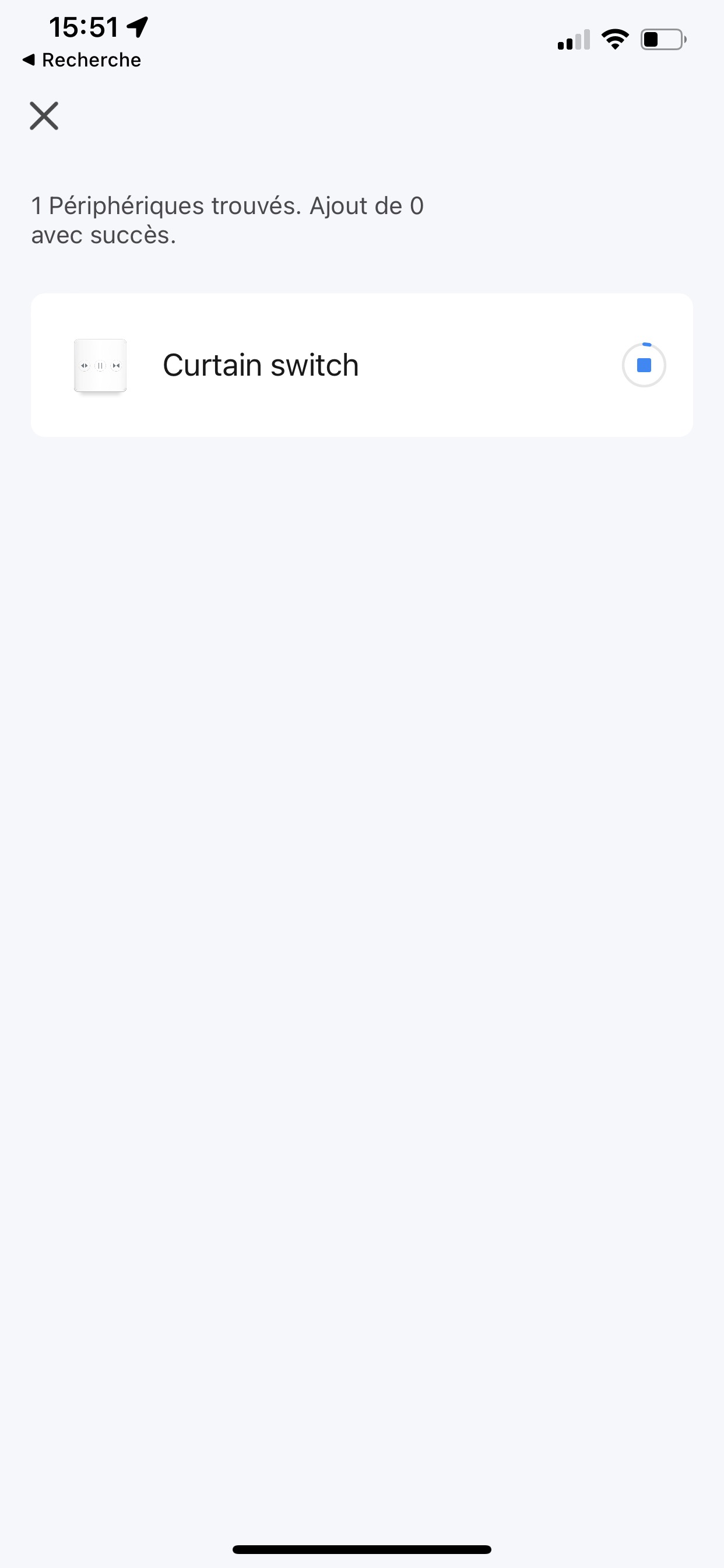
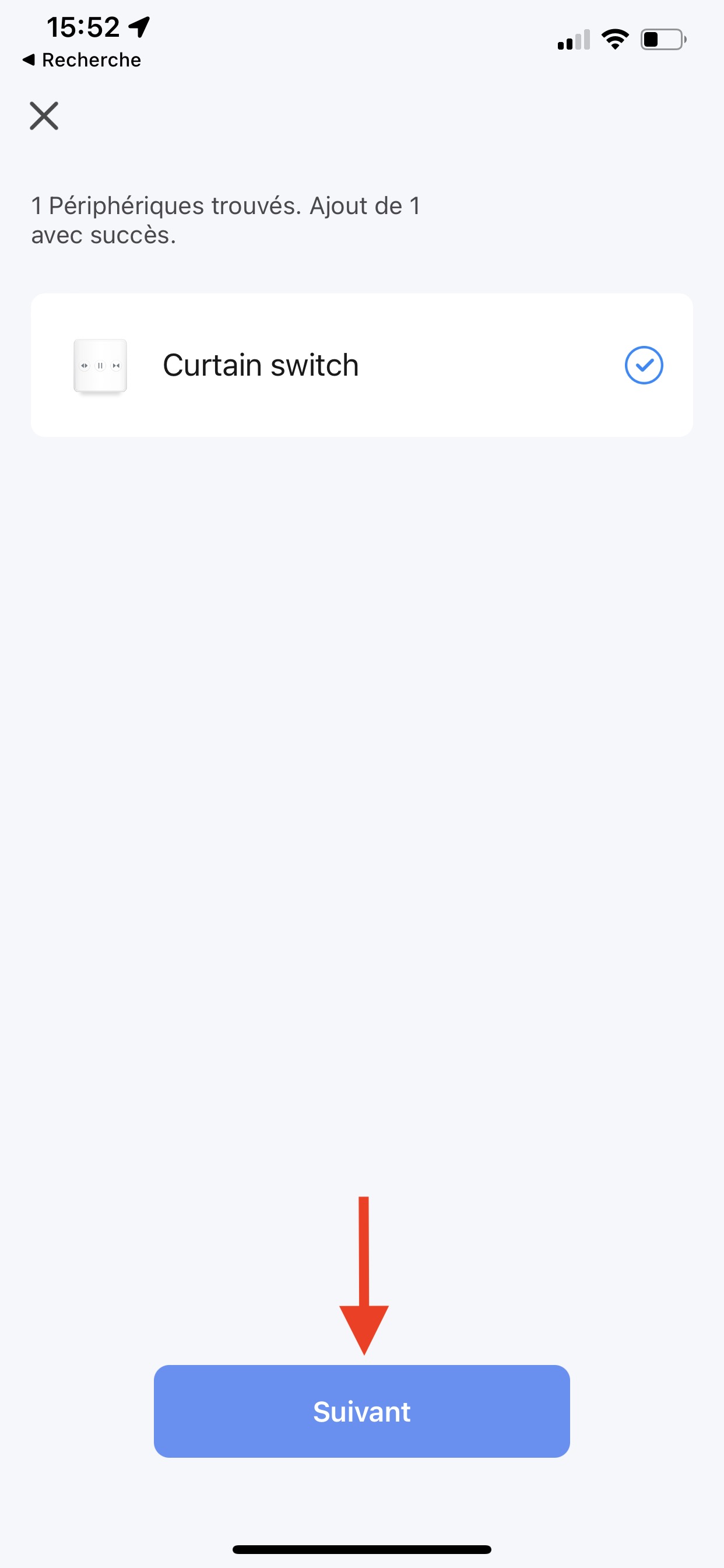
- Appuyez sur Suivant, nommez votre interrupteur et appuyez sur Terminer.
Utilisation de l'interrupteur WiFi pour volet roulant

- Trip time : Permet de régler le temps de montée du volet afin de permettre un arrêt automatique du moteur. Nous vous recommandons de régler 2 secondes de plus que le temps de montée de votre volet tel que vous l'aurez chronométré.
- Open : Ouvre le volet
- Stop : Arrête le moteur
- Close : Ferme le volet
- Schedule : Permet de créer des ouvertures et fermetures automatiques à heures fixes (avec choix des jours concernés). Il est aussi possible de passer par le menu "Scénario" (Tuya Smart Life) ou "Contrôle" (Lidl Home) pour créer des programmations plus évoluées et basées sur des conditions (absence / présence, heure de lever / coucher du soleil, etc.).
- Backlight : Allume ou éteint le rétroéclairage des touches tactiles
- Backlight Schedule : Permet de programmer l'allumage ou extinction du rétroéclairage des touches tactiles. Il est aussi possible de passer par le menu "Scénario" (Tuya Smart Life) ou "Contrôle" (Lidl Home) pour créer des programmations plus évoluées et basées sur des conditions (heure de lever / coucher du soleil, etc.).
- : Réglages de l'appareil
- : Permet de renommer l'appareil et de choisir son emplacement (sa pièce). C'est très important pour le contrôle par assistants vocaux.
- Informations appareil : Permet de connaitre l'adresse IP publique, le niveau de signal WiFi, etc.
- Scénarios et automatisation : Liste les scénarios que vous pouvez avoir créés et qui interagissent avec l'interrupteur de volet roulant.
- Prise en charge de l'appareil : Permet, si ce n'est déjà fait, de configurer votre système Lidl Home ou Tuya / Smart Life avec des assistants vocaux comme Google Home ou Amazon Alexa. Si vous aviez déjà effectué cette configuration, votre nouvel interrupteur pour volet roulant a dû s'ajouter automatiquement à votre assistant vocal et doit pouvoir être commandé via les phrases :
- sur Amazon Alexa : ouvre/ferme le [nom de votre volet roulant]
- sur Google Home : allume/éteint le [nom de votre roulant]
- Notification hors ligne : permet de recevoir une notification sur votre smartphone si l'interrupteur de volet roulant perd sa connexion aux serveurs (perte de connexion WiFi, coupure Internet ou coupure de courant).
- Appareil partagé : Permet de donner accès à cet appareil à des membres de la famille ayant un autre compte Lidl Home ou Tuya / Smart Life
- Vérifiez le réseau : Permet d'effectuer un diagnostic de connexion de l'interrupteur de volet roulant
- Enlevez l'appareil : Supprime l'interrupteur de volet roulant de l'application et le remet à ses réglages d'usine
Recommandez cet article
TweeterCes articles pourraient aussi vous intéresser
- Manuel d'utilisation en français du micromodule WiFi pour volet roulant - TUYA-MMVR (MS-108)
- Manuel d'utilisation en français du micromodule WiFi interrupteur 16A - TUYA-MM1S16A
- Manuel d'utilisation en français du micromodule WiFi interrupteur 10A - TUYA-MM1S10A
- Manuel d'utilisation en français de l'interrupteur tactile WiFi pour éclairage Sonoff T0EU1C
- Manuel en français de l'écran tactile WiFi pour contrôle d'appareils et scènes Tuya SmartLife T6E

